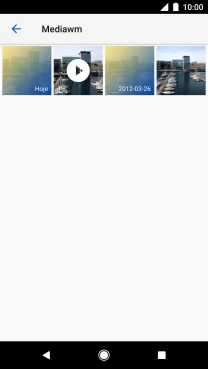1. Procure "Galeria"
Prima o ícone de menu principal.
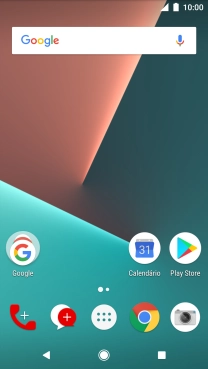
Prima Galeria.
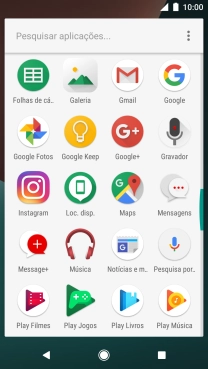
2. Escolha imagens ou clipes de vídeo
Prima Outros e vá até à pasta pretendida.
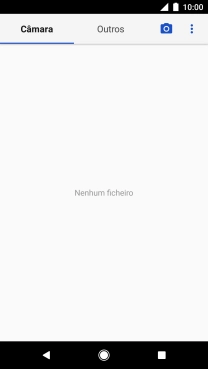
Prima durante um momento a imagem ou o clipe de vídeo pretendido.
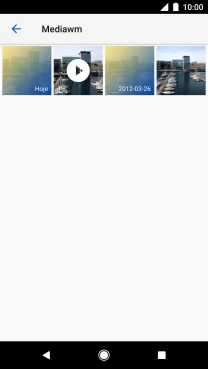
Prima o ícone para selecionar todos.
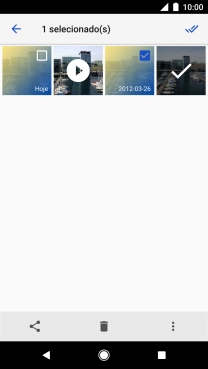
Prima o ícone para partilhar.
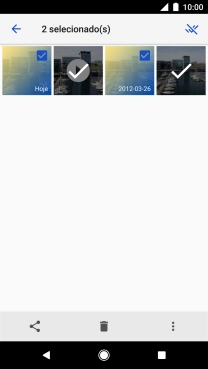
Prima Guardar no Drive.
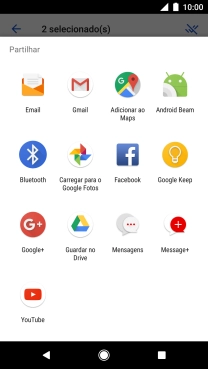
3. Escolha a localização
Prima o campo sob "Pasta" e vá até à pasta pretendida.
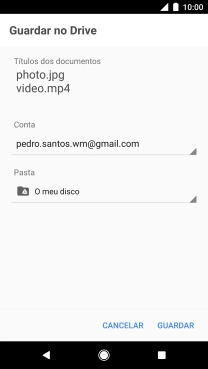
Se quiser criar uma nova pasta, prima o ícone de nova pasta e siga as indicações no ecrã para criar uma nova pasta.
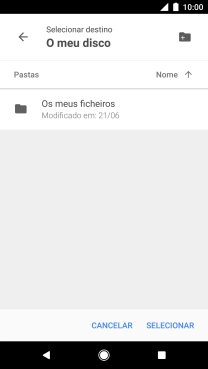
Prima SELECIONAR.
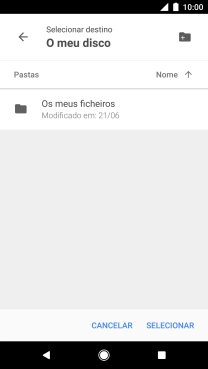
4. Faça uma cópia de segurança das imagens ou clipes de vídeo
Prima GUARDAR.
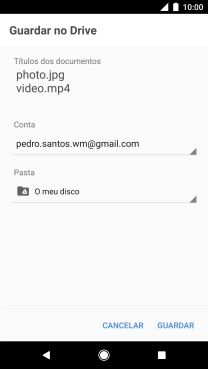
5. Volte ao ecrã inicial
Prima a tecla de início para terminar e voltar ao ecrã inicial.